Nick ‘NICKMERCS’ Kolcheff ha ufficialmente abbandonato Warzone in favore del miglior concorrente Apex Legends, e ha macinato a un livello irreale.
Dai primi giorni di Fortnite fino ad ora che gestisce la categoria Apex Legends su Twitch, Nick è sempre stato uno dei migliori giocatori di controller a cui gli altri cercano ispirazione.
Il grind Apex è stato molto reale, raggiungendo i ranghi Diamond entro una settimana dall’inizio e sembrando in grado di reggere il confronto con alcuni giocatori di altissimo livello.
Ecco le impostazioni del controller Nick usi.
Impostazioni del controller NICKMERCS Apex Legends
Data e ora 22:20
Impostazioni di gioco
- Interagisci Stile prompt: compatto
- Suggerimenti per i pulsanti: On
- Feedback danno mirino: X con icona scudo
- Numeri di danno: impilamento
- Opacità ping: sbiadito
- Necrologi: On
- Rotazione minimappa: attiva
- Ciclo automatico dell’arma a vuoto: attivato
- Sprint automatico: attivato
- Sprint con doppio tocco: disattivato
- Controllo Jetpack: attiva/disattiva
- Feedback danni in arrivo: 3D
- Subire danni chiude Deathbox o menu di creazione: disattivato
- Pop-up hop-up: attivato
- Modalità Streamer: Solo Killer
- Modalità anonima: abilitata
- Condivisione dell’utilizzo: disabilitato
- Visualizzazione delle prestazioni: attiva
- Inviti del club: disabilitati
Impostazioni del controller
- Disposizione dei pulsanti: N/A
- Layout stick: predefinito
- Pulsante Interagisci/Ricarica: tocca per utilizzare e ricaricare
- Pulsante per accovacciarsi: attiva/disattiva
- Pulsante mira: tieni premuto
- Pulsante slot Sopravvivenza: On
- Zone morte trigger: Moderate
- Velocità cursore menu: N/A
Movimento/Mirare
- Sensibilità sguardo: alta (4)
- Sensibilità sguardo: predefinita (3)
- Impostazioni per ottica: N/A
- Curva di risposta: classica
- Look Deadzone: Small
- Zona morta del movimento: piccola
- Look invertito: disattivato
- Vibrazione: disattivata
Impostazioni video (PC)
- Modalità di visualizzazione: schermo intero
- Proporzioni: 16:9 (nativo)
- Risoluzione: 1920×1080 (nativo)
- Luminosità: 50%
- Campo visivo (FOV): 110
- Ridimensionamento abilità FOV: abilitato
- Sprint View Shake: minimo
Avanzate
- V-Sync: disabilitato
- NVidia Reflex: abilitato + Boost
- Obiettivo FPS con risoluzione adattiva: 0
- Anti-aliasing: nessuno
- Budget per lo streaming delle texture: 3 GB (VRAM)
- Filtraggio texture: bilineare
- Qualità dell’occlusione ambientale: disabilitata
- Copertura dell’ombra del sole: bassa
- Dettaglio ombra solare: basso
- Dettaglio ombra spot: disabilitato
- Illuminazione volumetrica: disabilitata
- Ombre spot dinamiche: disabilitate
- Dettaglio modello: basso
- Dettagli effetti: basso
- Segni di impatto: disabilitato
- Ragdoll: Basso
Impostazioni audio
- Volume principale: 68%
Chat vocale
- Modalità di registrazione della chat vocale: microfono aperto
- Soglia registrazione microfono aperto: 0
- Volume chat vocale in entrata: 82%
Avanzate
- Volume effetti sonori: 100%
- Volume del dialogo: 100%
- Volume della musica: 28%
- Volume della musica della lobby: 45%
- Suono in sottofondo: disattivato
- Riproduci chat di testo in arrivo come voce: disattivato
- Converti voce in arrivo in testo chat: disattivato
Ovviamente, le impostazioni del controller dipendono quasi interamente dalle preferenze personali. Mentre Nick ha avuto l’aiuto di diversi professionisti di Apex Legends per mettere insieme il suo, lui e chiunque altro consiglierebbe di trovare ciò che funziona per te.
Annuncio pubblicitario
Ad esempio, potresti preferire giocare su un sens più alto o abilitare Double-Tap Sprint, ma alla fine si tratta di ciò che ti aiuterà a guadagnare quelle dolci vittorie.
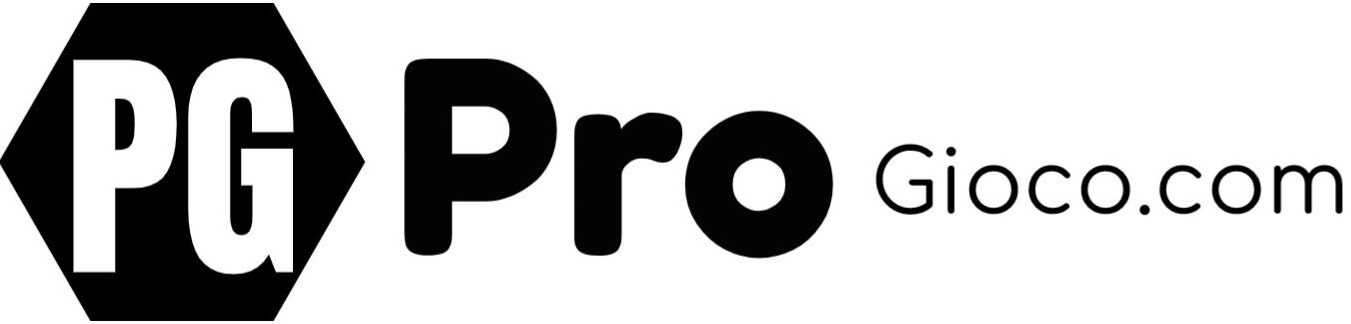

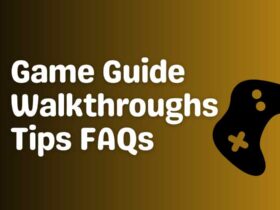
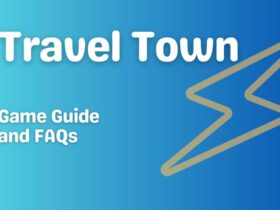
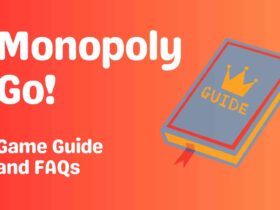
lascia un commento